2017�N11��24��
ExcelVBA�ŎԌɏؖ����s�A�v��
�G�X�e�E�E�сE�t�F�C�V�����̃G���Z�[�k



�}�C�N���\�t�g�A�N�Z�X�̋L���͂�����
�l�C�u���O�����L���O��


�ɂق�u���O��
�g�p�҂ƌ_��҂̊W����VBA
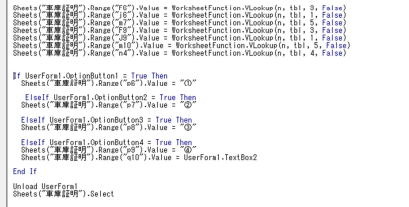
If UserForm1.OptionButton1 = True Then
Sheets("�Ԍɏؖ�").Range("p6").Value = "�@"
ElseIf UserForm1.OptionButton2 = True Then
Sheets("�Ԍɏؖ�").Range("p7").Value = "�A"
ElseIf UserForm1.OptionButton3 = True Then
Sheets("�Ԍɏؖ�").Range("p8").Value = "�B"
ElseIf UserForm1.OptionButton4 = True Then
Sheets("�Ԍɏؖ�").Range("p9").Value = "�C"
Sheets("�Ԍɏؖ�").Range("q10").Value = UserForm1.TextBox2
End If
�uUnload UserForm1�v�̑O�ɏ�L�̂悤�ȋL�q�����܂����B
������������Ǝv���܂��B
�I�v�V�����{�^��1���I���������A
�uP6�v�Ɂu�@�v�����Ȃ����Ƃ������߂ł��ˁB
�I�v�V�����{�^���S�܂ł͓����ł��B
�Ō��Sheets("�Ԍɏؖ�").Range("q10").Value = UserForm1.TextBox2
�Ƃ����Ƃ��낪����܂��ˁB
����͊W�����R�s�[����Ƃ����Ӗ������ł��B
�����܂łŁA�Ԍɏؖ��ɕK�v�����͋L�ڂł����Ǝv���܂��B


�G���Z�[�k�̑啝���ʃ_�C�G�b�g

�}�C�N���\�t�g�A�N�Z�X�̋L���͂�����
�l�C�u���O�����L���O��

�ɂق�u���O��
�g�p�҂ƌ_��҂̊W����VBA
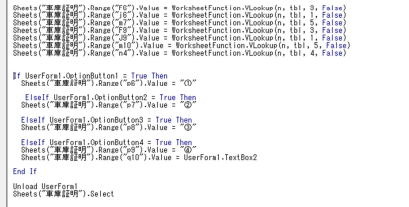
If UserForm1.OptionButton1 = True Then
Sheets("�Ԍɏؖ�").Range("p6").Value = "�@"
ElseIf UserForm1.OptionButton2 = True Then
Sheets("�Ԍɏؖ�").Range("p7").Value = "�A"
ElseIf UserForm1.OptionButton3 = True Then
Sheets("�Ԍɏؖ�").Range("p8").Value = "�B"
ElseIf UserForm1.OptionButton4 = True Then
Sheets("�Ԍɏؖ�").Range("p9").Value = "�C"
Sheets("�Ԍɏؖ�").Range("q10").Value = UserForm1.TextBox2
End If
�uUnload UserForm1�v�̑O�ɏ�L�̂悤�ȋL�q�����܂����B
������������Ǝv���܂��B
�I�v�V�����{�^��1���I���������A
�uP6�v�Ɂu�@�v�����Ȃ����Ƃ������߂ł��ˁB
�I�v�V�����{�^���S�܂ł͓����ł��B
�Ō��Sheets("�Ԍɏؖ�").Range("q10").Value = UserForm1.TextBox2
�Ƃ����Ƃ��낪����܂��ˁB
����͊W�����R�s�[����Ƃ����Ӗ������ł��B
�����܂łŁA�Ԍɏؖ��ɕK�v�����͋L�ڂł����Ǝv���܂��B
�G���Z�[�k�̑啝���ʃ_�C�G�b�g
�^�O�FExcelVBA�ŎԌɏؖ�����낤
�y���̃J�e�S���[�̍ŐV�L���z
���̋L���ւ̃R�����g
�R�����g������
���̋L���ւ̃g���b�N�o�b�NURL
https://fanblogs.jp/tb/7002553
���u���O�I�[�i�[�����F�����g���b�N�o�b�N�̂ݕ\������܂��B
���̋L���ւ̃g���b�N�o�b�N





